调整图片尺寸同时保持高清画质的关键在于理解像素与分辨率的关系并选择合适的缩放算法。缩小图片时直接修改像素尺寸即可,而放大图片则需选择适当的插值方法以避免像素化。在photoshop中快速调整尺寸可通过快捷键alt+ctrl+i(windows)或option+command+i(mac)打开“图像大小”对话框进行设置。1.宽度和高度参数用于控制像素尺寸,若激活“约束比例”,可保持宽高比不变;2.分辨率通常设为72ppi用于屏幕显示,300ppi用于打印。放大图片时推荐使用“保留细节(放大)”或“双三次”插值方法,并可尝试分步放大以减少失真。调整尺寸后可通过保存为jpeg格式或使用“存储为web所用格式”优化文件大小。常见的坑包括过度放大、忽略分辨率设置以及jpeg压缩过度。其他可用工具包括gimp、tinypng、iloveimg及系统自带查看器。

调整图片尺寸,同时保持高清画质,核心在于理解像素与分辨率的关系,以及选择合适的缩放算法。简单来说,缩小图片通常没问题,放大图片则需要技巧。
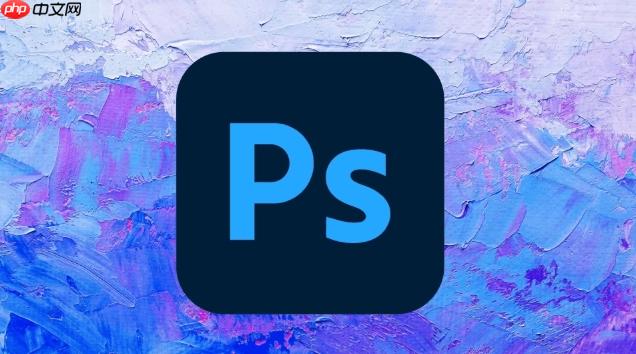
缩小图片尺寸时,直接修改像素尺寸即可。放大图片,则需要注意避免像素化,选择合适的插值方法。

如何在PS中快速调整图片尺寸?
在Photoshop中,最常用的方法是通过“图像大小”对话框。快捷键是Alt + Ctrl + I (Windows) 或 Option + Command + I (Mac)。打开对话框后,你会看到宽度、高度和分辨率三个关键参数。

- 宽度和高度: 这两个参数决定了图片的像素尺寸。直接修改这两个值就可以改变图片的大小。注意,如果“约束比例”按钮是激活状态,修改一个值,另一个值会自动调整,保持图片的宽高比不变。
- 分辨率: 分辨率指的是每英寸的像素数(PPI)。通常情况下,打印使用的分辨率是300 PPI,而屏幕显示使用的分辨率是72 PPI。修改分辨率会影响图片的打印尺寸,但不会改变图片的像素尺寸。
我的建议: 如果你只是想在屏幕上显示图片,保持分辨率在72 PPI即可。如果需要打印,则设置为300 PPI。
放大图片如何保持清晰?
放大图片是挑战所在。直接放大图片会导致像素化,图像变得模糊。Photoshop提供了几种插值方法,可以改善放大后的图像质量。
在“图像大小”对话框中,你会看到一个“重采样”选项。这个选项决定了Photoshop如何填充放大后新增的像素。常用的插值方法包括:
- 邻近像素: 这是最简单的插值方法,速度最快,但效果最差,会导致明显的像素化。
- 双线性: 效果比邻近像素好一些,但仍然不够理想。
- 双三次: 这是最常用的插值方法,效果较好,速度适中。
- 保留细节(放大): 专门用于放大图像,可以保留更多的细节,减少模糊。
- 缩放(平滑渐变): 适合用于放大具有平滑渐变的图像,例如矢量图形。
我的经验: 我通常会选择“保留细节(放大)”或“双三次”插值方法。前者在放大照片时效果更好,后者则适用于一般的图像放大。
一个技巧: 可以尝试分步放大。例如,如果需要将图片放大到原来的2倍,可以先放大到1.5倍,再放大到2倍。这样可以减少一次性放大造成的失真。
调整图片尺寸后,如何优化文件大小?
调整图片尺寸后,文件大小可能会变得很大。为了方便存储和传输,我们需要对图片进行优化。
- 保存为JPEG格式: JPEG是一种有损压缩格式,可以有效减小文件大小。在Photoshop中,选择“文件”>“存储为”,然后选择JPEG格式。在保存JPEG时,可以调整“品质”选项,品质越高,文件越大,图像质量越好。
- 使用“存储为Web所用格式”: Photoshop提供了一个专门用于Web优化的功能,可以更精细地控制图像的压缩和优化。选择“文件”>“导出”>“存储为Web所用格式”,然后选择合适的格式和压缩选项。
我的做法: 我通常会使用“存储为Web所用格式”,根据实际需要调整JPEG品质,或者选择PNG-24格式(无损压缩,但文件较大)。
调整图片尺寸时,有哪些常见的坑?
- 过度放大: 尽量避免过度放大图片,否则无论使用哪种插值方法,都难以避免像素化。
- 忽略分辨率: 在调整图片尺寸时,一定要注意分辨率。如果分辨率设置不正确,可能会导致打印出来的图片模糊。
- 压缩过度: 在保存JPEG时,不要过度压缩图片,否则会导致图像质量严重下降。
除了Photoshop,还有哪些图片尺寸调整工具?
除了Photoshop,还有很多其他的图片尺寸调整工具,例如:
- GIMP: 免费开源的图像编辑软件,功能强大,可以替代Photoshop。
- 在线图片编辑工具: 例如TinyPNG、IloveIMG等,可以快速调整图片尺寸和优化文件大小。
- 系统自带的图片查看器: 例如Windows的“照片”应用、Mac的“预览”应用,都可以进行简单的图片尺寸调整。
我的选择: 如果需要进行专业的图像编辑,我会选择Photoshop或GIMP。如果只是简单地调整图片尺寸,我会使用在线图片编辑工具。



































暂无评论内容